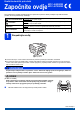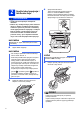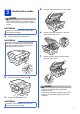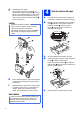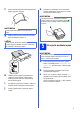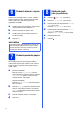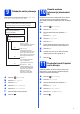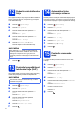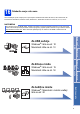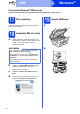Kratki korisnički priručnik Započnite ovdje MFC-J6520DW MFC-J6720DW Prije podešavanja uređaja pročitajte Sigurnosni priručnik za proizvod. Zatim pročitajte ovaj Kratki korisnički priručnik za točno podešavanje i instalaciju. UPOZORENJE UPOZORENJE ukazuje na moguću opasnu situaciju koja bi, ako se ne izbjegne, mogla prouzročiti smrt ili opasne ozljede. OPREZ OPREZ ukazuje na moguću opasnu situaciju koja bi, ako se ne izbjegne, mogla prouzročiti manje ili blaže ozljede.
Spojite kabel napajanja i telefonsku liniju c UPOZORENJE Spojite telefonski kabel. Jedan kraj telefonskog kabela spojite na utičnicu s oznakom LINE na uređaju. Pažljivo povucite telefonski kabel u kabelski kanal tako da izađe na stražnjoj strani uređaja. Spojite drugi kraj s modularnom utičnicom. • Uređaj mora biti opremljen uzemljenim utikačem.
Umetnite tintne uloške d Podignite poklopac skenera u otvoreni položaj. OPREZ Ako vam tinta upadne u oči, odmah ih isperite vodom, a ako vas to bude zabrinjavalo, obratite se liječniku. NAPOMENA Obavezno prvo umetnite početne tintne uloške koje ste dobili s uređajem. a e Spremite narančasti zaštitni dio u spremnik unutar uređaja, kao na slici. Pazite da napajanje bude uključeno. NAPOMENA Podizanjem upravljačke ploče možete podesiti njen nagib.
g Raspakirajte tintni uložak. Okrećite zelenu polugu za otpuštanje na narančastom zaštitnom materijalu a u smjeru suprotnom od smjera kazaljke na satu dok ne škljocne kako biste otpustili vakuumski spoj. Zatim uklonite narančasti zaštitni materijal a kao što je prikazano. a b VAŽNO • NEMOJTE tresti tintne uloške. Ako vam tinta kapne na kožu ili odjeću, odmah je isperite sapunom ili sredstvom za čišćenje.
f Dobro rastresite papir kako biste izbjegli zastoj papira i pogrešno ulaganje. k Dok ladicu za papir držite na svome mjestu, izvlačite držač papira dok ne škljocne, a zatim izvucite dodatni držač papira. NAPOMENA U slučaju ispisivanja i kopiranja na posebne medije, otvorite utor za ručno ulaganje papira a na stražnjoj strani uređaja. Listove ulažite jedan po jedan. 1 NAPOMENA Uvijek pripazite da papir ne bude naboran ili uvijen.
Podesite datum i vrijeme Dodirni zaslon prikazuje datum i vrijeme. Također, svakom poslanom faksu možete dodati trenutačni datum i vrijeme ako podesite stacionarni ID (pogledajte korak 10). a b c d Unesite zadnje dvije znamenke godine putem dodirnog zaslona, zatim pritisnite OK. Ponovite postupak za mjesec i dan. Unesite vrijeme putem dodirnog zaslona u 24-satnom obliku. Pritisnite OK. NAPOMENA Po potrebi možete promijeniti datum i vrijeme.
9 Odaberite način primanja Postoje četiri moguća načina primanja: Samo faks, Faks/Tel, Rucno i Eksterni TAD. Želite li koristiti telefonske značajke uređaja (ako su dostupne), vanjskog telefona ili vanjskog govornog automata spojenog na istu liniju na kojoj je uređaj? Da Ne Koristite li funkciju glasovne pošte nekog vanjskog telefonskog govornog automata? 10 Postavite stacionarni ID uređaja tako da se datum i vrijeme pojavljuju na svim poslanim faksovima.
12 Podesite vrstu telefonske linije Ako spajate uređaj na liniju koja ima PBX ili ISDN za slanje i primanje faksova, neophodno je promijeniti vrstu telefonske linije. Možete podesiti uređaj da automatski uključuje ljetno računanje vremena. U proljeće će vrijeme pomaknuti za jedan sat unaprijed, a u jesen za jedan sat unatrag. a b c a b c d e Pritisnite (Postavke). Pritisnite Sve postav. Pritisnite a ili b kako biste prikazali Poc. post. Pritisnite Poc. post.
16 Odaberite svoju vrstu veze Ove instalacijske upute namijenjene su operacijskim sustavima Windows® XP Home, XP Professional, XP Professional x64 Edition, Windows Vista®, Windows® 7, Windows® 8 i Mac OS X v10.6.8, 10.7.x, 10.8.x. NAPOMENA Ako računalo nema CD-ROM uređaj, priloženi CD-ROM ne sadrži upravljačke programe za vaš operacijski sustav ili ako želite preuzeti priručnike i uslužne programe, posjetite početnu stranicu svog modela na adresi http://solutions.brother.com/.
USB Windows® Za korisnike Windows® USB sučelja (Windows® XP Home/XP Professional/Windows Vista®/Windows® 7/Windows® 8) 17 Prije instalacije Pazite da je računalo uključeno i da ste prijavljeni s pravima administratora. 18 a Stavite CD-ROM u CD-ROM uređaj. Ako se pojavi zaslon s nazivom modela, odaberite svoj uređaj. Ako se pojavi zaslon s jezikom, odaberite svoj jezik. Ako se Brotherov zaslon ne pojavi automatski, idite na Računalo (Moje računalo).
USB c Windows® e f g h VAŽNO d Ako se pojavi zaslon Environmental Advice for Imaging Equipment (Preporuke o čuvanju okoliša pri uporabi grafičke opreme), kliknite Dalje. Kada se pojavi zaslon Online registracija, slijedite upute na zaslonu. Kliknite na Dalje. Ako ne želite postaviti uređaj kao zadani pisač, isključite potvrdni okvir Postavi kao zadani pisač, zatim kliknite na Dalje. Kada se pojavi prozor Postavljanje je završeno, potvrdite postavke, a zatim kliknite na Dalje.
USB 20 a Kraj i ponovno pokretanje Ako se tijekom instalacije pojavi poruka o pogrešci, napravite jedno od sljedećeg: - Korisnici operacijskih sustava Windows® XP, Windows Vista® i Windows® 7: Pokrenite program Dijagnostike instalacije koji se nalazi u izborniku (Start) > Svi programi > Brother > MFC-XXXX (gdje je XXXX naziv vašeg modela).
USB Macintosh Za korisnike Macintosh USB sučelja (Mac OS X v10.6.8, 10.7.x, 10.8.x) 17 Prije instalacije b Pazite da je uređaj spojen na napajanje i da je Macintosh uključen. Morate biti prijavljeni s pravima administratora. NAPOMENA Korisnici operacijskog sustava Mac OS X v10.6.0–10.6.7 moraju ga nadograditi na Mac OS X v10.6.8–10.8.x. c NAPOMENA • NEMOJTE spajati uređaj na USB ulaz na tipkovnici ili USB razvodnik koji nije priključen na napajanje. • Spojite uređaj izravno na Macintosh.
USB d Macintosh g OPREZ Pazite da ne prignječite prste pri spuštanju poklopca skenera. Uvijek koristite postojeće rukohvate s obje strane poklopca skenera prilikom njegovog podizanja i spuštanja. 19 a b c d e f 14 h Odaberite svoj uređaj s popisa. Kliknite na Add (Dodaj) i kliknite na Next (Dalje). Kad se pojavi zaslon pomoći, slijedite upute na zaslonu ako želite preuzeti Presto! PageManager.
Žičana mreža Windows® Za korisnike Windows® sučelja žičane mreže (Windows® XP Home/XP Professional/Windows Vista®/Windows® 7/Windows® 8) 17 Prije instalacije c Pazite da je računalo uključeno i da ste prijavljeni s pravima administratora. 18 a Spojite mrežni kabel VAŽNO Pazite da kabel ne sprječava zatvaranje poklopca, inače bi se mogla pojaviti pogreška. d OPREZ Pazite da ne prignječite prste pri spuštanju poklopca skenera.
Žičana mreža 19 a Instalirajte MFL-Pro Suite Stavite CD-ROM u CD-ROM uređaj. Ako se pojavi zaslon s nazivom modela, odaberite svoj uređaj. Ako se pojavi zaslon s jezikom, odaberite svoj jezik. NAPOMENA Ako se Brotherov zaslon ne pojavi automatski, idite na Računalo (Moje računalo). (Za Windows® 8: kliknite ikonu (Eksplorer za datoteke) na programskoj traci, zatim idite na Računalo.) Dvaput kliknite ikonu CD-ROM-a, zatim dvaput kliknite start.exe.
Žičana mreža 20 a Kraj i ponovno pokretanje Da biste instalirali opcijske aplikacije: Sada idi na Stranica 28 Za ponovno pokretanje računala kliknite na Kraj. Nakon ponovnog pokretanja računala morate se prijaviti s pravima administratora.
Žičana mreža Macintosh Za korisnike Macintosh sučelja žičane mreže (Mac OS X v10.6.8, 10.7.x, 10.8.x) 17 Prije instalacije c Pazite da je uređaj spojen na napajanje i da je Macintosh uključen. Morate biti prijavljeni s pravima administratora. 18 a Spojite mrežni kabel VAŽNO Pazite da kabel ne sprječava zatvaranje poklopca, inače bi se mogla pojaviti pogreška. d b OPREZ Pazite da ne prignječite prste pri spuštanju poklopca skenera.
Žičana mreža 19 a b c d e f Instalirajte MFL-Pro Suite h Kad se pojavi ovaj zaslon, kliknite na Close (Zatvori). Stavite CD-ROM u CD-ROM uređaj. Za instalaciju dvaput kliknite na ikonu Start Here OSX (Započnite ovdje OSX). Ako se pojavi zaslon s nazivom modela, odaberite svoj uređaj. Odaberite Wired Network Connection (Ethernet) (Žičana mrežna veza (Ethernet)) i kliknite na Next (Dalje). Pridržavajte se uputa na zaslonu. Završi Brotherov softver će nakon instalacije potražiti Brotherov uređaj.
Za korisnike bežične mreže Za korisnike sučelja bežične mreže 17 Prije početka NAPOMENA Ako ste prethodno konfigurirali bežične postavke uređaja, morat ćete resetirati mrežne postavke uređaja da biste mogli ponovno konfigurirati bežične postavke. Pritisnite (Postavke) na uređaju. Pritisnite Sve postav. Pritisnite a ili b kako biste prikazali Mreza. Pritisnite Mreza. Pritisnite a ili b kako biste prikazali Ponist. mreze. Pritisnite Ponist. mreze. Za prihvaćanje pritisnite Da.
Za korisnike bežične mreže U slučaju načina b i c, pokrenite bežično podešavanje pritiskanjem gumba b Wi-Fi® na dodirnom zaslonu. Ručno podešavanje s upravljačke ploče pomoću Čarobnjaka za podešavanje (Windows®, Macintosh i mobilni uređaji) Ako bežična pristupna točka/usmjerivač ne podržava WPS (Wi-Fi Protected Setup™) ili AOSS™, u donju tablicu zapišite postavke bežične mreže vaše bežične pristupne točke/usmjerivača.
Za korisnike bežične mreže 19 Podešavanje pomoću CD-ROM-a (Windows® i Macintosh) e f Slijedite upute na zaslonu kako biste podesili uređaj tvrtke Brother. Uređaj će se sada pokušati spojiti na bežičnu mrežu. Možda će biti potrebno nekoliko minuta. Za korisnike operacijskog sustava Macintosh: Stavite CD-ROM u CD-ROM uređaj i dvaput kliknite na Start Here OSX (Započnite ovdje OSX).
Za korisnike bežične mreže 19 Ručno podešavanje s upravljačke ploče pomoću Čarobnjaka za podešavanje (Windows®, Macintosh i mobilni uređaji) a Pritisnite . Pritisnite Carob.za post. b Kada se prikaže poruka Prebaciti mrezno sucelje na bezicno?, za prihvaćanje pritisnite Da. Tako ćete pokrenuti Čarobnjaka za bežične postavke. Za prekid pritisnite Ne. Uređaj će potražiti dostupne SSID-ove. Trebat će nekoliko sekundi dok se ne prikaže popis dostupnih SSID-ova.
Za korisnike bežične mreže 19 a b c Konfiguracija jednim pritiskom pomoću WPS-a ili AOSS™ (Windows®, Macintosh i mobilni uređaji) Potvrdite da bežična pristupna točka/usmjerivač ima WPS ili AOSS™ simbol, kao što je prikazano ispod. • Preuzmite i instalirajte Brother iPrint&Scan (Android™/iOS/Windows® Phone) sa stranice za preuzimanje aplikacija za vaš mobilni uređaj. S ovim uređajem možete koristiti i AirPrint (iOS).
Bežična mreža Windows® Instalirajte upravljačke programe i softver (Windows® XP Home/XP Professional/Windows Vista®/Windows® 7/Windows® 8) 20 Prije instalacije e NAPOMENA • Ako se vaš uređaj ne pronađe u mreži, potvrdite svoje postavke slijedeći upute na zaslonu. Ako se pojavi ova pogreška, idite na korak 18-b na str. 21 i ponovno podesite bežičnu vezu. Pazite da je računalo uključeno i da ste prijavljeni s pravima administratora. 21 a Instalirajte MFL-Pro Suite Stavite CD-ROM u CD-ROM uređaj.
Bežična mreža 22 a Kraj i ponovno pokretanje Ako se tijekom instalacije pojavi poruka o pogrešci, napravite jedno od sljedećeg: - Korisnici operacijskih sustava Windows® XP, Windows Vista® i Windows® 7: Pokrenite program Dijagnostike instalacije koji se nalazi u izborniku (Start) > Svi programi > Brother > MFC-XXXX LAN (gdje je XXXX naziv vašeg modela).
Bežična mreža Macintosh Instalirajte upravljačke programe i softver (Mac OS X v10.6.8, 10.7.x, 10.8.x) 20 Prije instalacije h Odaberite svoj uređaj s popisa. Kliknite na Add (Dodaj) i kliknite na Next (Dalje). Pazite da je uređaj spojen na napajanje i da je Macintosh uključen. Morate biti prijavljeni s pravima administratora. 21 a b c d e Instalirajte MFL-Pro Suite Stavite CD-ROM u CD-ROM uređaj. NAPOMENA (OS X v10.8.
Instaliraj neobavezne aplikacije 1 Instalirajte opcijske aplikacije Možete instalirati sljedeće aplikacije: BookScan&Whiteboard Suite koji podržava tvrtka Reallusion, Inc. NAPOMENA • Uređaj mora biti UKLJUČEN i spojen na računalo. • Nekim aplikacijama potreban je pristup internetu. • Pazite da ste prijavljeni s pravima administratora. • Ova aplikacija nije dostupna za Windows Server® 2003/2008/2012.
Ostale informacije Vraćanje mrežnih postavki na tvornički zadane Za vraćanje svih mrežnih postavki internog poslužitelja za ispisivanje/skeniranje na tvornički zadane postavke slijedite niže navedene korake: a b c d e f g h Pobrinite se da je uređaj u stanju pripravnosti, zatim iskopčajte sve kabele iz uređaja (osim kabela napajanja). Pritisnite (Postavke). Pritisnite Sve postav. Pritisnite a ili b kako biste prikazali Mreza. Pritisnite Mreza. Pritisnite a ili b kako biste prikazali Ponist. mreze.
Zaštitni znaci Brother logotip je registrirani zaštitni znak tvrtke Brother Industries, Ltd. Brother je zaštitni znak tvrtke Brother Industries, Ltd. Windows, Windows Vista i Windows Server su registrirani zaštitni znaci ili zaštitni znaci tvrtke Microsoft Corporation u Sjedinjenim Državama i/ili drugim zemljama. Apple, Macintosh, Mac OS i OS X zaštitni su znaci tvrtke Apple Inc., registrirani u Sjedinjenim Državama i drugim zemljama. AirPrint je zaštitni znak tvrtke Apple Inc.